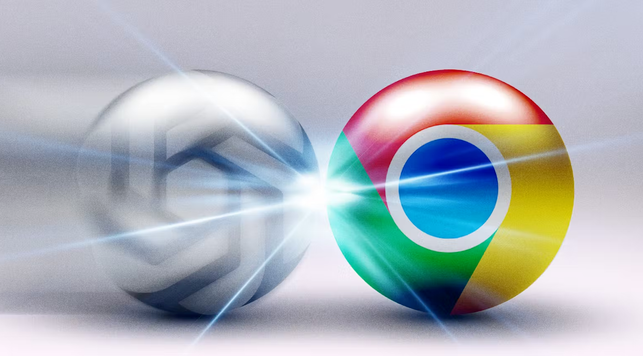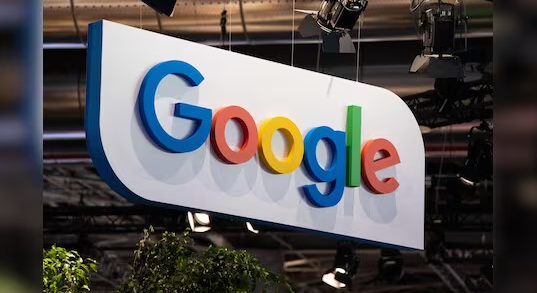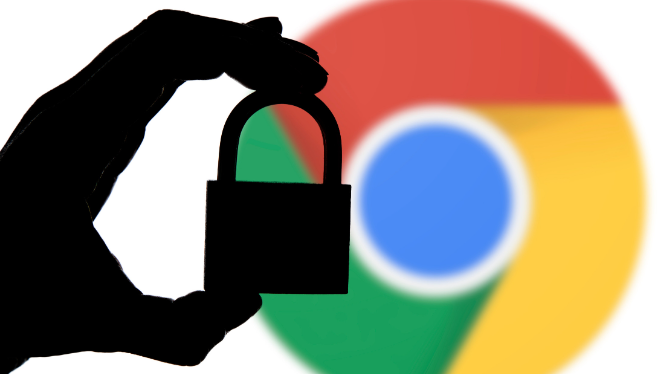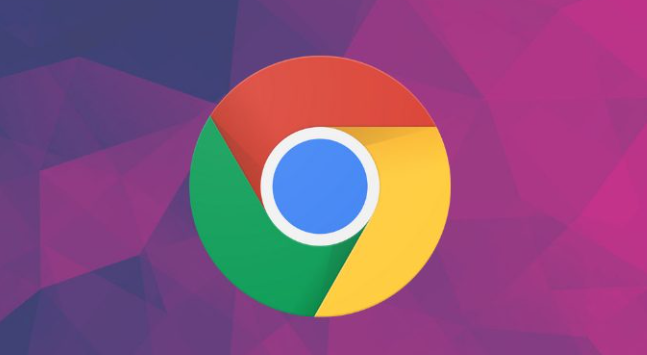Chrome浏览器如何查看插件数据调用频率
时间:2025-06-26
来源:谷歌浏览器官网

1. 通过扩展程序页面查看:进入Chrome设置,点击“扩展程序”,找到对应的插件。点击插件右下角的“详情”按钮,在“权限”标签下可以查看其可访问的数据类型,如Cookies、地理位置等,但这里无法直接查看调用频率。
2. 使用任务管理器查看资源消耗:打开Chrome浏览器,按`Shift+Esc`组合键或右键点击任务栏上的Chrome图标,选择“任务管理器”。在“进程”标签页中,可以看到所有正在运行的标签页和插件。通过观察插件的CPU和内存占用情况,可以间接了解其活动频率,但同样无法直接得知数据调用频率。
3. 使用开发者工具进行性能分析:按F12键打开开发者工具,切换到“Performance”选项卡。点击刷新图标,重新加载安装了插件的页面,此时会开始记录页面的性能数据。在记录过程中,可以关注与插件相关的网络请求、脚本执行等信息,以了解插件的数据调用情况,但这种方法需要一定的技术基础和分析能力。
4. 使用第三方工具:例如“MyPermissions Map”插件,安装后可以生成可视化报告,显示各扩展调用的API及频率,帮助识别异常数据读取行为。
需要注意的是,不同的插件可能具有不同的数据调用方式和频率,因此具体查看方法可能因插件而异。此外,如果插件进行了沙盒环境隔离,限制了其直接访问系统文件或内存数据,那么查看其数据调用频率可能会更加困难。